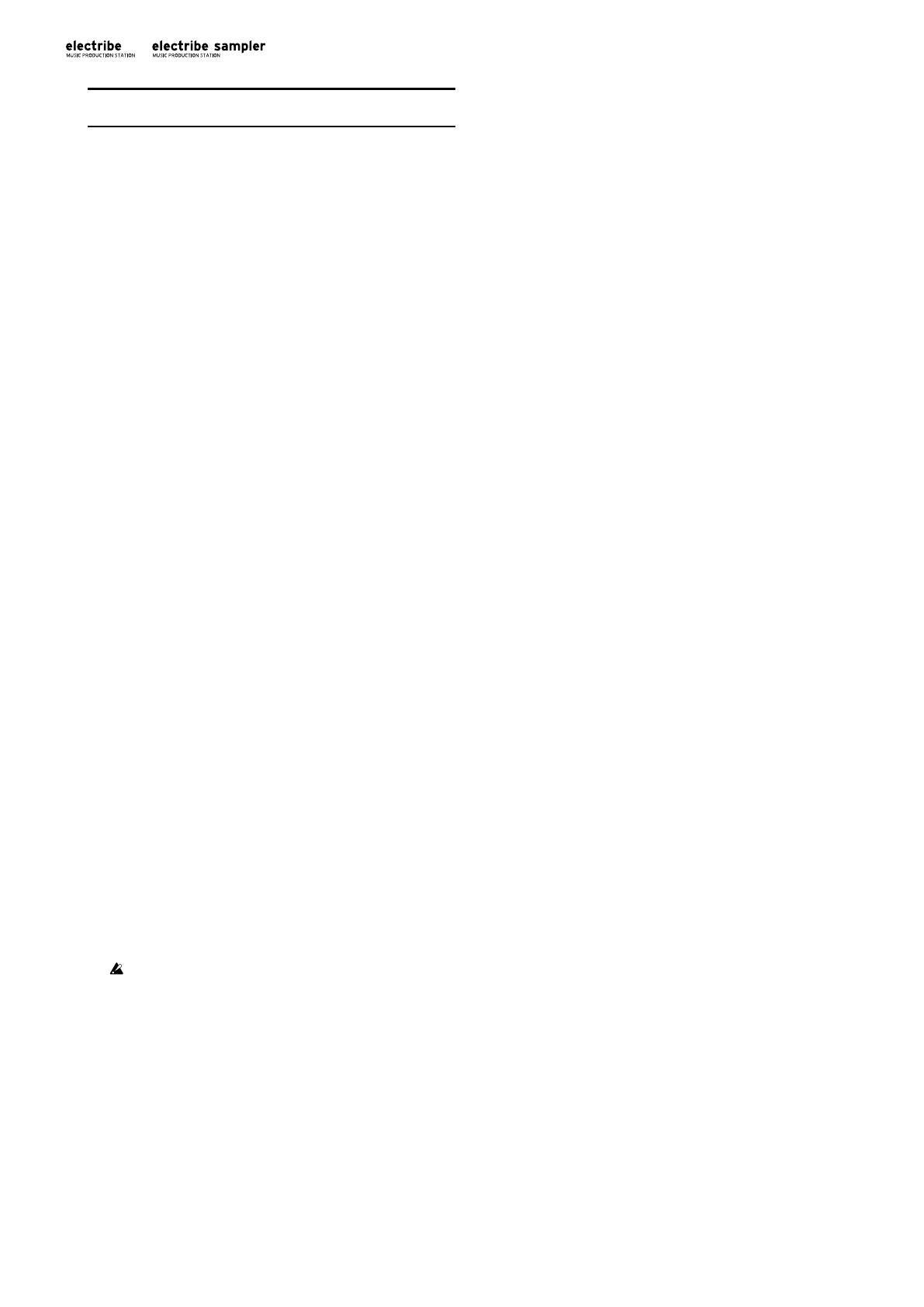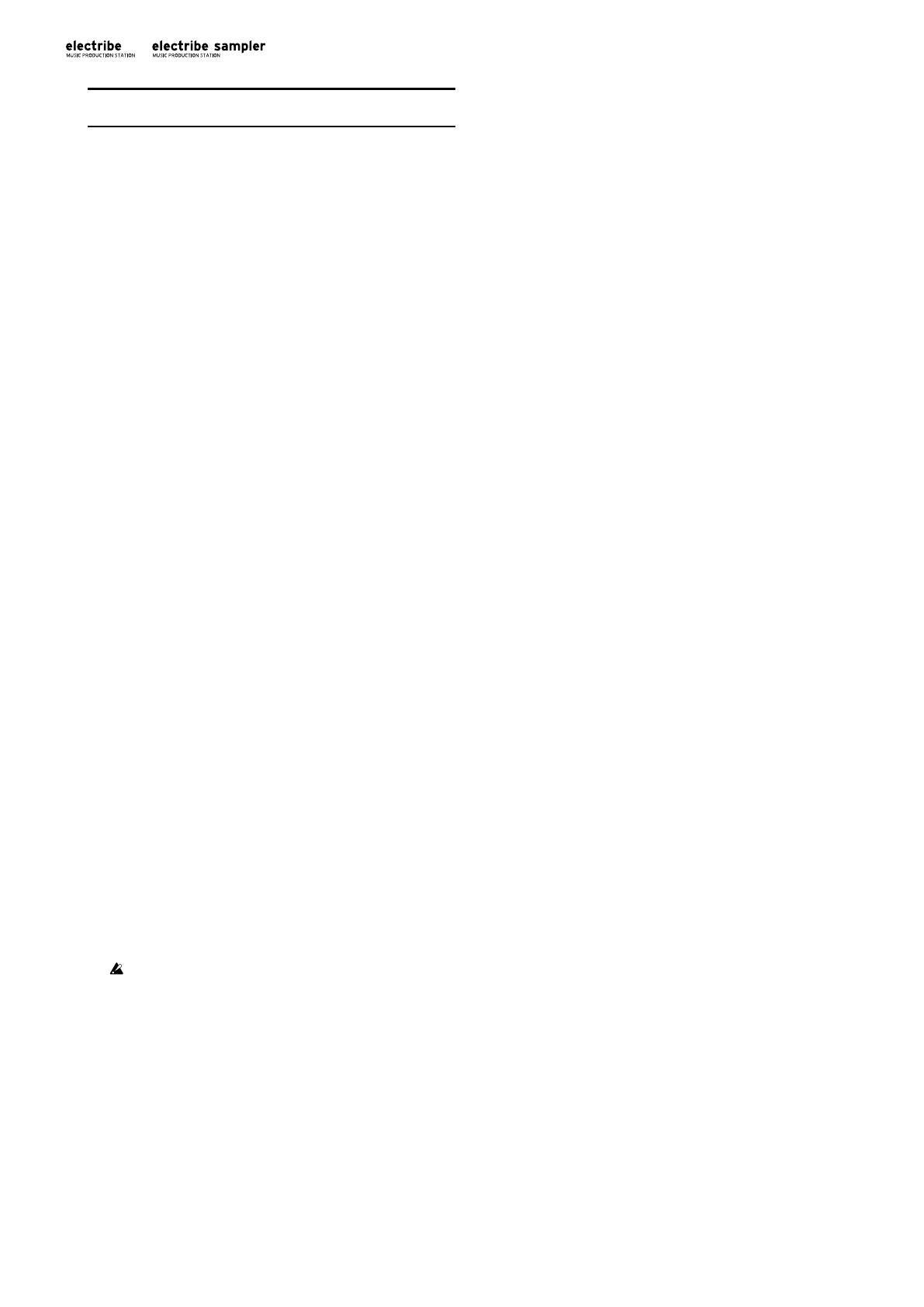
106
サンプラー機能を使う
1. オーディオ・インの音をサンプリングする
サンプリングの準備
AudioIn 端子にサンプリングしたい音を再生するオーディオ機器
を接続します。
オーディオ・イン端子はステレオミニジャックです。モノラルミニ
プラグで使用することもできます。オーディオ・イン・スルーを
On に設定し(Global14/17 ページ )、オーディオ機器を再生し
ます。
接続した機器の出力レベルが、最大値のときでもピーク・アイコン
(CLIP) が点灯しないように、外部機器の出力レベル、または本機
の InputLevel ノブを回して調節してください。
サンプリング・モードを設定する
1. Shift ボタンを押しながら Rec ボタンを押します。Rec ボタン
と Play/Pause ボタンが点滅します。
サンプリング開始前にキャンセルする場合は、ここで Exit ボ
タンを押します。
2. サンプリング・モード ( ディスプレイ“Sampling Mode”表
示 ) を設定します。ダイヤルを回してステレオ・サンプリング
“Stereo”にするかモノラル・サンプリング“Mono”にする
かを設定します。
3. > ボタンを押して、サンプリング・ソースを設定します。ダイ
ヤルを回して“AudioIn”に設定します。
4. > ボタンを押すと、サンプリングが可能な時間が表示されます。
TIP
ステレオ・サンプリングを行う場合は、残り時間が Mono
の場合の半分の時間が表示されます。
サンプリング実行
1. サンプリングを始めるタイミングで Play/Pause ボタンを押
して、サンプリングをスタートします。Rec ボタンと Play/
Pause ボタンが点灯します。
2. Stop ボタンを押すと、サンプリングが終了します。Rec ボタ
ンと Play/Pause ボタンが消灯します。
TIP
録音可能時間を超えた場合は、自動的にサンプリングが終
了します。
3. サンプリング後はディスプレイに“New Sample”と表示され、
新規にサンプリングしたことを示します。Play/Pause ボタンを
押すと、サンプリングしたサンプルを聞くことができます。
サンプリングしたサンプルは、Write ボタンを押すとユーザー・
サンプルとして保存することができます。サンプリングした音
を保存しない場合は、Exit ボタンを押してください。
ユーザー・サンプルは Write ボタンを押して保存しても、
電源を切ると消去されます。ユーザー・サンプルを残して
おきたい場合は、電源を切る前に DATA ユーティリティ・
メ ニ ュ ー の EXPORT ALLSAMPLE ま た は Export
SAMPLE でメモリー・カードに書き出してください。
TIP
オーディオ入力をサンプリングした場合、サンプル自体は
最適な音量でサンプリングされますが、サンプリング時よ
りも再生時の出力音量が聴感上小さくなります。これは、
そのサンプルをパターンで演奏するときに、ひずみの発生
をなるべく防ぐため、そのような仕様になっています。ま
たプ レ イ・レベ ル (Sample 9/10 ペ ージ ) を“+12dB”
に設定することで、ほぼ録音時の音量で再生することも可
能です。
サンプルをパートに割り当てる
サンプリングしたサンプルはオシレーターにユーザー・サンプルと
して追加されます。
パートを選択し、Sample ノブで使いたいサンプルを選びます。
TIP
ステレオ・サンプルは、奇数パートに割り当てた場合はス
テレオ再生、偶数パートに割り当てた場合は MonoMix で
再生されます。
TIP
ユーザー・サンプルをパートに割
り当ててパターンを作成
した場合は、電源を切る前に、EXPORTALLSAMPLE で
カードにすべてのサンプルの情報を書き出してください。
2. リサンプリング
パターン演奏音をサンプリングする
electribesampler は、自身のパターン再生音を直接サンプリング
するリサンプリング機能があります。
リサンプリングの準備
1. リサンプリングしたいパターンを選択します。
2. Shift ボタンを押しながら Rec ボタンを押します。Rec ボタン
が点灯し、Play/Pause ボタンが点滅します。
リサンプリング開始前にキャンセルする場合は、ここで Exit
ボタンを押します。
3. サンプリング・モード ( ディスプレイ“Sampling Mode”表
示 ) を設定します。ダイヤルを回してステレオ・サンプリング
“Stereo”にするかモノラル・サンプリング“Mono”にする
かを設定します。
4. > ボタンを押して、サンプリング・ソースを設定します。ダイ
ヤルを回して“Resampling”に設定します。
リサンプリングを行う
1. リサンプリングを実行します。
以下の2通りのリサンプリングが実行できます。
• パターン演奏をリサンプリングする。
Play/Pause ボタンを押して、リサンプリングをスタートします。
Rec ボタンと Play/Pause ボタンが点灯します。
• 任意のパート音をリサンプリングする。
任意のトリガー・パッドやタッチ・パッドで、リサンプリングが
スタートします。
2. Stop ボタンを押すと、リサンプリングが終了します。Rec ボ
タン、Play/Pause ボタンが消灯します。また、録音可能時間
を超えた場合は、自動的にリサンプリングが終了します。
3. リサンプリング後はディスプレイに“NewSample”と表示さ
れ、新規にサンプリングしたことを示します。Play/Pause ボ
タンを押すと、リサンプリングしたサンプルを聞くことができ
ます。
リサンプリングしたサンプルは Write ボタンを押すと、ユー
ザー・サンプルとして保存することができます。リサンプリン
グした音を保存しない場合は、Exit ボタンを押してください。
TIP
リサンプリングした場合、再生時の出力音量が聴感上小さ
くならないよう、サンプルの再生時の音量を上げています。
ただし、ヘッドマージンが少なくなるため、ひずみを発生
する場合があります。その場合はプレイ・レベル (Sample
9/10ページ ) を“Normal”に設定することで再生時の音
量は録音時に比べ小さくなってしまいますが、ヘッドマー
ジンを確保することが可能です。